– Microsoft 365
– Herramientas de Microsoft 365
– Cómo me puede ayudar Microsoft 365
– ¿Por qué elegir Microsoft 365?
– Iniciar sesión en Microsoft 365
– Simulación – Iniciar sesión en Microsoft 365
– Integración de herramientas Microsoft 365
– Simulación – Descubrir las herramientas Microsoft 365
– Microsoft 365 funciona allí donde estés
– Test
– Bandeja de entrada organizada
– Pasos rápidos: atajos de teclado
– Recuperar o reemplazar un mensaje de correo electrónico después de enviarlo
– Adjuntar archivos como link y no como documento adjunto desde OneDrive o SharePoint
– Autopráctica – Enviar un mensaje con un documento adjunto desde OneDrive
– Crear reglas para organizarnos
– Cómo recupero los elementos eliminados
– Simulación – Recuperar un elemento eliminado
– Cómo importo un calendario de un link que me han enviado
– Autopráctica – Crear un calendario de eventos para tu grupo de trabajo
– Encontrar rápidamente los mensajes
– Enviar reuniones a nuevos usuarios
– Simulación – Añadir un usuario a una reunión y reenviar
– El asistente de programación
– Simulación – Programar una reunión
– Test
– Adjuntar un acta de reunión de OneNote a una reunión de Outlook
– Autopráctica – Crear una reunión y enviar el acta de reunión a través de OneNote
– Ordenar cuadernos por temas
– Crear cuadernos de OneNote en SharePoint
– Simulación – Crear un cuaderno de OneNote en SharePoint
– Correos de Outlook en OneNote
– Control de versiones de páginas
– Autopráctica – Correos de Outlook en OneNote
– Usar los cuadernos de OneNote en proyectos
– Autopráctica – Crear una plantilla de OneNote para las actas de reunión de mi equipo de trabajo
– Crear cuadernos de OneNote en OneDrive
– Sincronizar OneNote entre diferentes dispositivos
– Autopráctica – Sincroniza tu OneNote
– Utiliza las etiquetas para dar prioridad a las notas
– Test
– Diferencias entre OneDrive para la empresa y SharePoint
– Cuándo debo guardar documentos en OneDrive
– Cuándo debo guardar documentos en un grupo de SharePoint
– Cómo comparto mis archivos en OneDrive
– Mover archivos de OneDrive a SharePoint
– Autopráctica – Crea un nuevo documento en OneDrive, compártelo con tu grupo de trabajo y envíalo a otros usuarios
– Simulación – Moviendo archivos
– Trabajar con documentos compartidos
– Moverse entre las carpetas de SharePoint
– Buscar la carpeta de origen de un archivo compartido
– Simulación – Buscar la carpeta de SharePoint de un archivo compartido
– Sincronizar archivos de la nube y mi escritorio
– Trabajar en archivos de la nube sin conexión
– Autopráctica – Edita sin conexión y sincroniza
– Control de versiones en SharePoint
– Autopráctica – Restaura un archivo desde una versión anterior
– Control de versiones en OneDrive
– Cómo saber cuánto espacio me queda disponible en OneDrive empresa
– Cómo saber cuánto espacio me queda dispobible en SharePoint
– Autopráctica – Comprueba el espacio disponible de tus grupos en SharePoint
– Test
– Por qué usar Yammer y no Teams
– Yammer es una red social corporativa
– Cuándo debo usar Yammer
– Autopráctica – Publica la política de gastos en Yammer para tu empresa
– Discusiones de grupo en Yammer
– Autopráctica – Comienza una discusión en tu grupo sobre la conveniencia del uso de SharePoint para el trabajo en grupo
– Test
– Los equipos de Teams y los grupos de Microsoft 365
– Simulación – Comprueba que los equipos que has creado están en todas las aplicaciones de Microsoft
– Encontrar los documentos compartidos
– Trabajar en documentos de equipo
– Asignar tareas desde OneNote en Teams
– Autopráctica – Crea un grupo de trabajo y asigna tareas a tu equipo
– Ver el estado de las tareas asignadas al equipo
– Autopráctica – Comprueba el estado de las tareas asignadas a tu equipo
– Teams se integra con todas las herramientas de Microsoft 365
– Crear reuniones desde Teams
– Usa las videollamadas
– Simulación – Crea una reunión con videollamadas
– Test


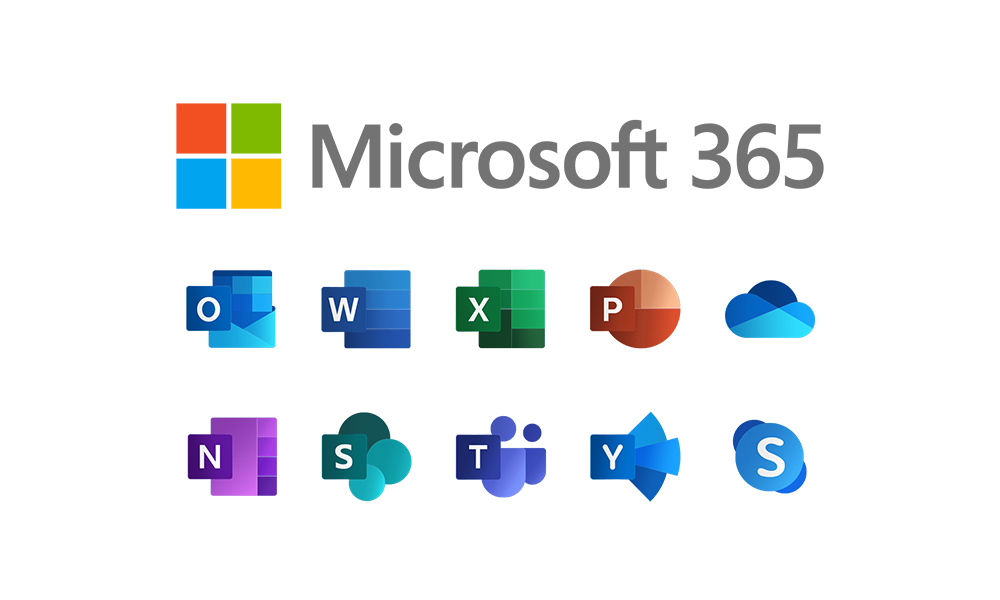






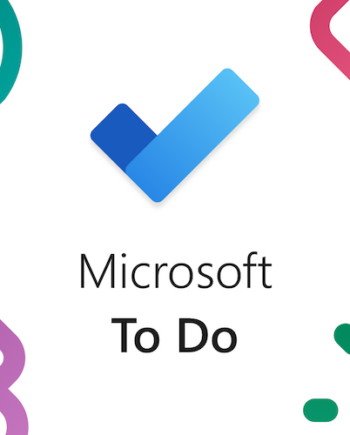

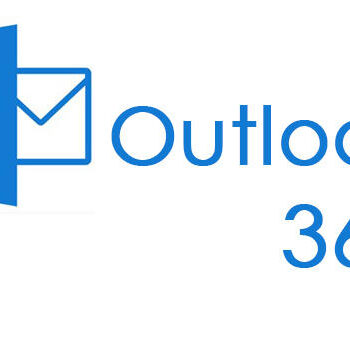
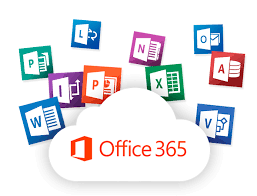

Valoraciones
No hay valoraciones aún.